図形を配置するには
図形の挿入と書式設定
公開日時:2015/04/22 23:53:47
最終更新日時:2023/04/03 17:09:53
最終更新日時:2023/04/03 17:09:53
複数の図形をきれいに配置するには、対象となる図形を選択して、[描画ツール]の[書式]タブを開き、[配置]グループの[オブジェクトの配置]を選択して、整列方法を選択します。
はじめに
複数の図形を以下の様々な方法できれいに配置できます。
-
 左揃え
左揃え - 一番左の図形のラインに揃えます
-
 左右中央揃え
左右中央揃え - 垂直方向に中央に揃えます
-
 右揃え
右揃え - 一番右の図形のラインに揃えます
-
 上揃え
上揃え - 一番上の図形のラインに揃えます
-
 上下中央揃え
上下中央揃え - 水平方向に中央に揃えます
-
 下揃え
下揃え - 一番下の図形のラインに揃えます
-
 左右に整列
左右に整列 - スライド全体的に左右に整列します
-
 上下に整列
上下に整列 - スライド全体的に上下に整列します
複数の図形のラインに沿って配置する
- 対象となる複数の図形を選択します。
-
[描画ツール]の[書式]タブを開き、[配置]グループの[オブジェクトの配置]を選択します。
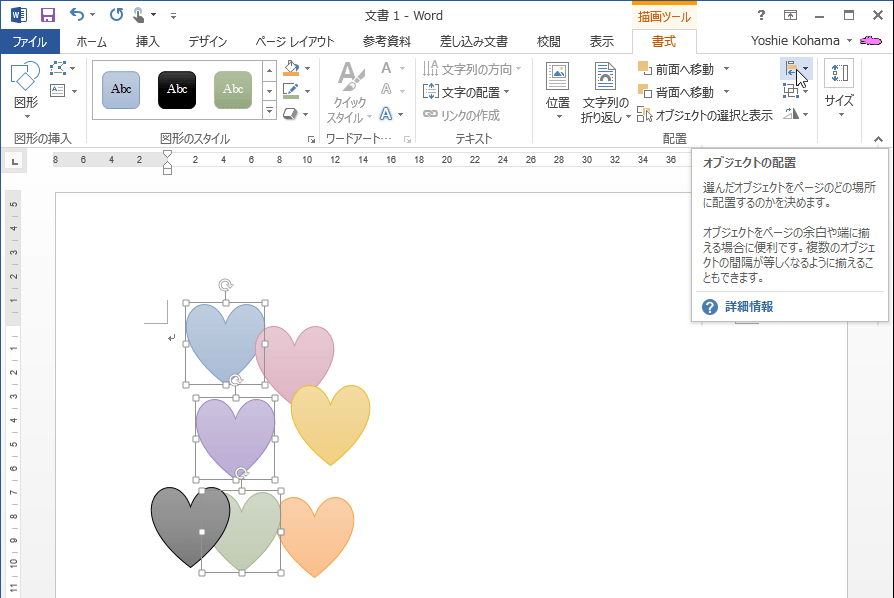
- 配置方法を選択します。ここでは[左右中央揃え]にしてみましょう。
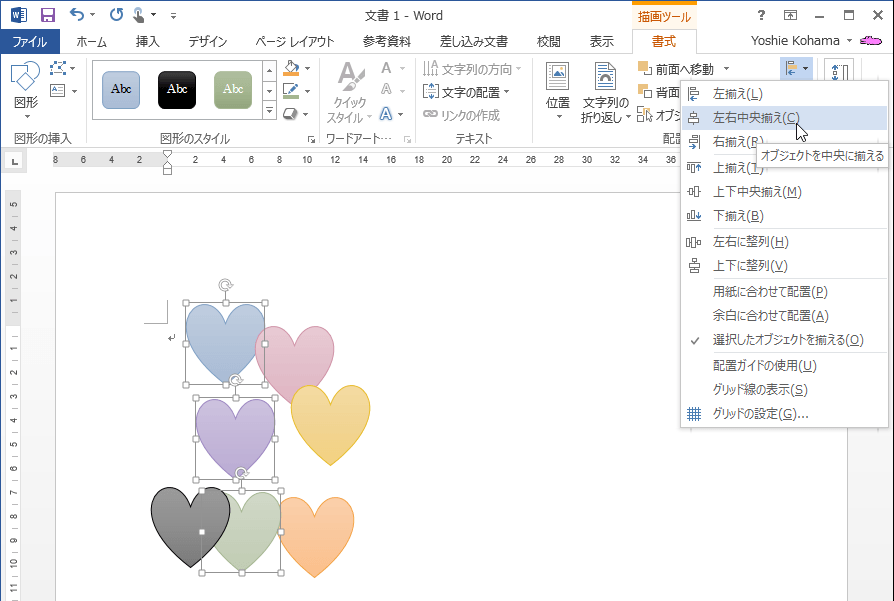
- 左右中央揃えに配置されました。
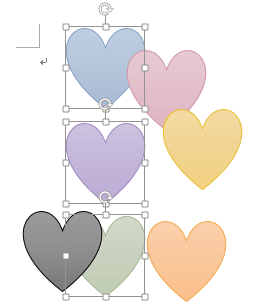
スポンサーリンク
次のセクション
INDEX
- Microsoft Word 2013
-
Chapter 5 オブジェクトの挿入と書式設定
- 図形や SmartArt を挿入する、書式設定する
-
Chapter 5 オブジェクトの挿入と書式設定
異なるバージョンの記事
コメント
※技術的な質問はMicrosoftコミュニティで聞いてください!

